Oltre a utilizzare il browser Safari sul tuo Mac, uno dei browser più popolari comunemente utilizzati su Mac è il browser Google Chrome. Si dice che questo browser abbia conquistato una certa parte del mercato.
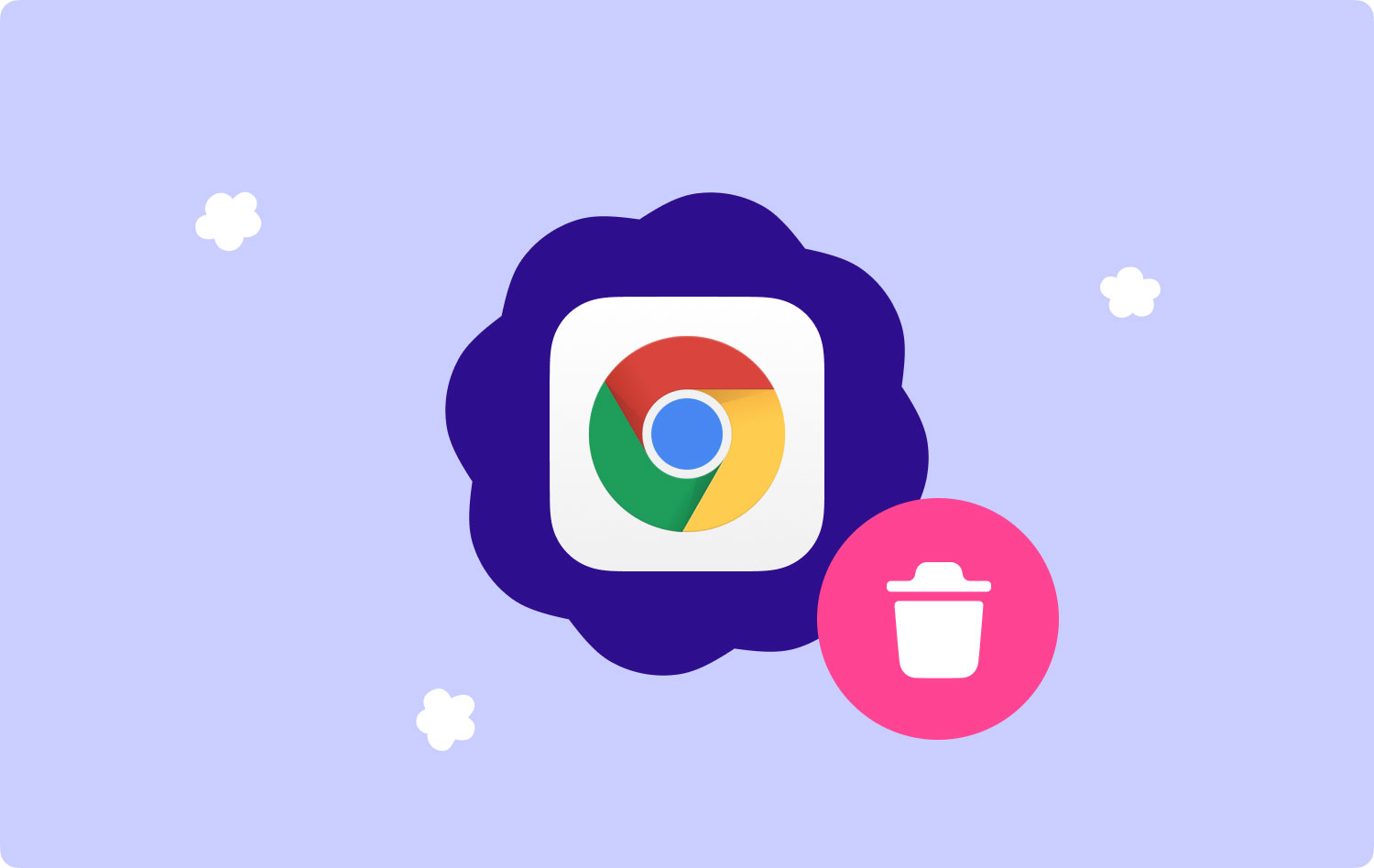
Tuttavia, ci sono alcune persone che hanno problemi con l'utilizzo di Google Chrome sui propri Mac. Hanno affermato di aver riscontrato molti problemi con Google Chrome, motivo per cui vorrebbero semplicemente disinstallarlo. Ecco perché in questo articolo ti mostreremo come procedere come disinstallare Google Chrome dal tuo Mac Sierra.
Parte 1: quali sono i maggiori problemi di Google Chrome su Mac?Parte 2: come eliminare completamente Google Chrome dal MacParte 3: come disinstallare facilmente Google Chrome con un clic
Parte 1: quali sono i maggiori problemi di Google Chrome su Mac?
Come accennato in precedenza, ci sono alcuni problemi riscontrati da alcuni utenti durante l'utilizzo di Google Chrome sui propri Mac. E ti diremo alcuni dei motivi più comuni per cui risulterebbe disinstallare Google Chrome.
- La batteria del Mac si sta scaricando rapidamente
Google Chrome è molto noto per le sue prestazioni ad alta velocità. E per questo motivo, utilizza la CPU del tuo Mac più di qualsiasi altro browser che hai. E dal momento che utilizza più della tua CPU, ciò significa anche che anche la batteria del tuo Mac si scaricherà velocemente. Soprattutto nel caso in cui utilizzi un laptop Mac, questo potrebbe essere un grosso problema per te. E sebbene ci siano alcuni modi per risolverlo, questo non sarà ancora sufficiente perché c'è la tendenza che potrebbe ripetersi.
- Google Chrome funziona lentamente su Mac
Un altro problema che gli utenti Mac hanno a che fare con Google Chrome è che funziona lentamente. Come accennato in precedenza, ciò è dovuto al fatto che Google Chrome utilizza effettivamente più CPU e arriva il momento in cui non può più gestirlo.
- Google Chrome continua a bloccarsi su Mac
Il browser Google Chrome continua a bloccarsi anche sul tuo Mac? O sei stanco di vedere quel cerchio che gira ogni volta che provi ad accedere ad alcuni siti Web utilizzando il browser? Quindi questo è in realtà uno dei problemi più comuni che Google Chrome sta riscontrando con Mac. E fare lo stesso trucco per fermare questo problema può essere un po' stancante dato che dovrai ripetere lo stesso processo più e più volte.
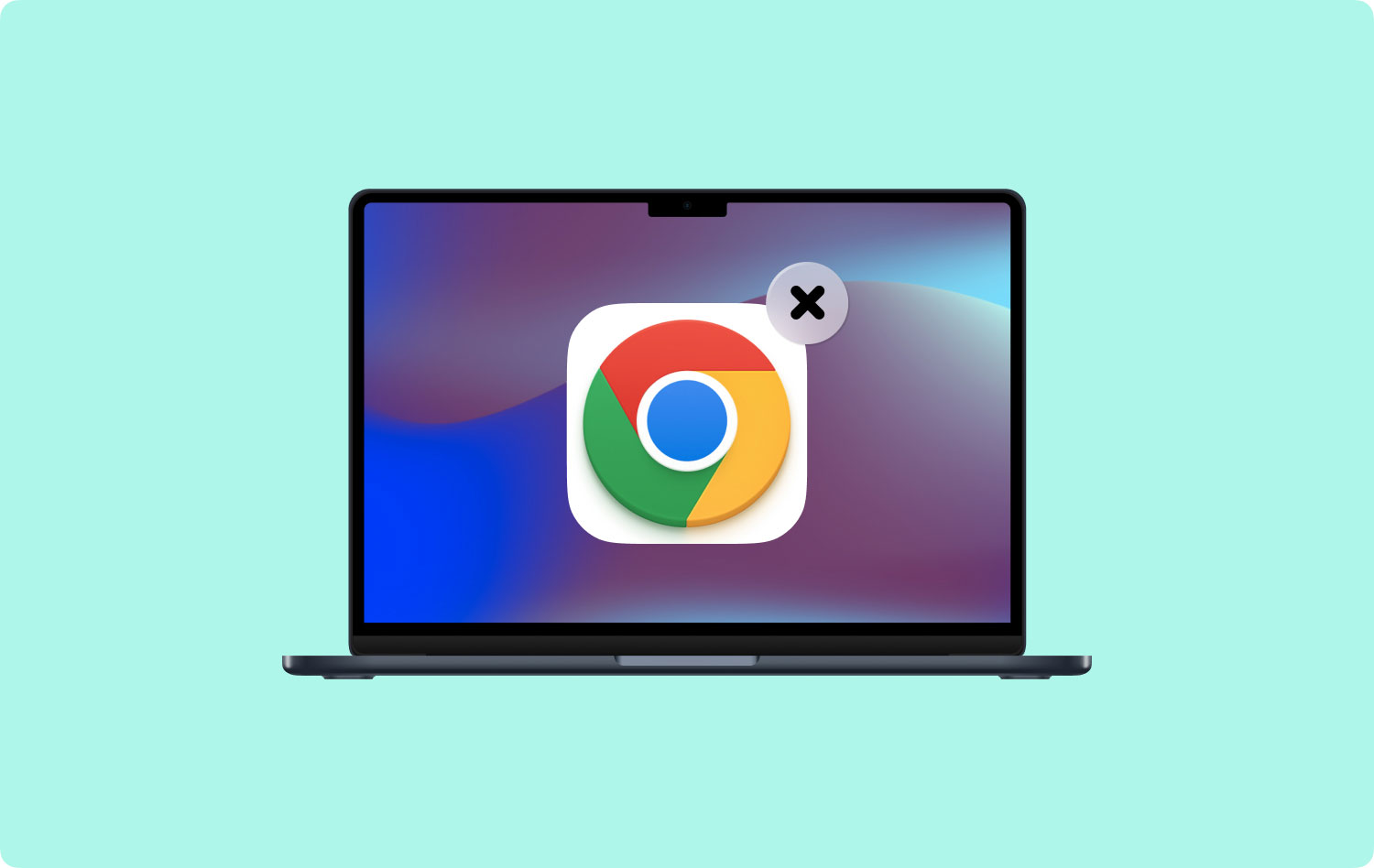
- Google Chrome non risponde su Mac
Un'altra cosa è che il tuo browser Google Chrome sul tuo Mac in realtà non risponde. Ciò si traduce nel fatto che non sarai in grado di fare clic su nulla per uscire dal browser, il che può essere davvero fastidioso.
- Google Chrome continua a bloccarsi
Inoltre, Google Chrome ha la tendenza a continuare a bloccarsi sul tuo Mac. Questo perché, ancora una volta, richiede più utilizzo della CPU, con il risultato che la CPU non può più elaborare qualsiasi cosa tu stia tentando di fare utilizzando il browser Google Chrome.
- Le pagine Web non si caricano su Google Chrome
Ci sono anche a volte che riceverai un messaggio che dice "Aw snap!" che può essere piuttosto fastidioso soprattutto se stai tentando di accedere a un determinato sito Web importante. Questo perché Google Chrome non può più accedere alle pagine Web sul tuo Mac a causa del suo utilizzo intenso.
- Errore nell'aggiornamento di Google Chrome su Mac
Ci sono alcuni utenti che affermano di essere davvero frustrati quando il tuo Google Chrome si rifiuta di aggiornarsi sul proprio Mac per qualche motivo. Può essere dovuto allo spazio di archiviazione insufficiente o a una CPU debole.
Ora, a causa di tutti i suddetti problemi riscontrati da alcuni utenti durante l'utilizzo di Google Chrome su Mac, il risultato finale sarebbe la disinstallazione del browser. E l'eliminazione del browser Google Chrome sul tuo Mac non sarà affatto di grande aiuto. Questo perché il processo dovrebbe essere disinstallando completamente Google Chrome sul tuo Mac.
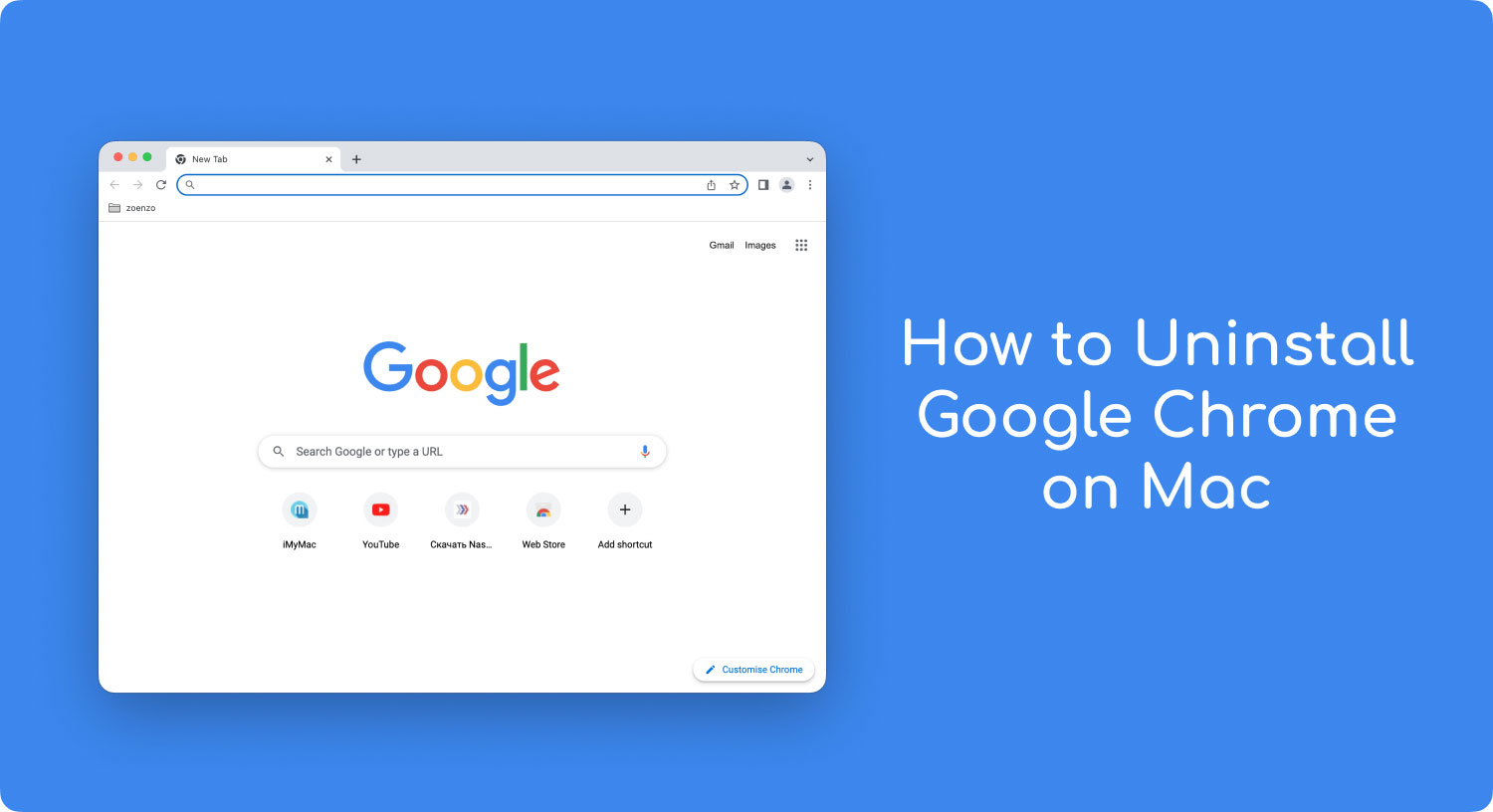
Ora, per poterlo fare, ecco alcuni modi in cui puoi scegliere come vorresti disinstallare Google Chrome su Mac.
Parte 2: come eliminare completamente Google Chrome dal Mac
Ecco come puoi disinstallare completamente Google Chrome sul tuo Mac stesso.
Metodo n. 1: esci da Google Chrome
Ci sono casi in cui alcuni utenti non sono in grado di disinstallare Google Chrome sul proprio Mac e vedranno un messaggio sullo schermo che dice "Chiudi tutte le finestre di Google Chrome e riprova". Il motivo è che potrebbero esserci alcune finestre di Google Chrome ancora in esecuzione in background. Ecco perché la prima cosa che devi fare è uscire da Google Chrome prima di poter procedere e disinstallarlo.
Ecco i passaggi per uscire da Google Chrome sul tuo Mac.
Passaggio 1: sul Dock, fai clic con il pulsante destro del mouse sul browser Google Chrome.
Passo 2: Successivamente, fai clic su "Esci".
Una volta riscontrato che Google Chrome si arresta in modo anomalo o si blocca, ecco cosa devi fare.
Passaggio 1: vai avanti e avvia le applicazioni sul tuo Mac.
Passo 2: Quindi, scegli "Utilità".
Passaggio 3: quindi fare clic su "Monitoraggio attività".
Passaggio 4: successivamente, trova i processi di Google Chrome.
Passaggio 5: una volta trovato, fai clic sul pulsante "X" per poter uscire dal processo.
Metodo n. 2: eliminazione di Google Chrome
Tutto quello che devi fare è andare nella cartella Applicazioni. Da lì, individua Google Chrome. E una volta trovato, puoi trascinarlo nel Cestino oppure puoi anche fare clic con il tasto destro su di esso e selezionare "Sposta nel Cestino".
Metodo n. 3: eliminare tutti i file correlati
Ci sono alcuni casi in cui il tuo Google Chrome potrebbe comportarsi in modo strano a causa dei file danneggiati che ha. Ecco perché è molto importante eliminare tutti i file correlati che hai con Google Chrome. E affinché tu possa farlo, ecco i passaggi che devi seguire.
Passaggio 1: dalla parte superiore dello schermo, fai clic sul menu "Vai".
Passaggio 2: quindi, sullo schermo verrà visualizzato un menu a discesa. Da lì, vai avanti e scegli "Vai alla cartella".
Passo 3: E poi, inserisci questo percorso: ~/Library/Application Support/Google/Chrome in questo modo, sarai in grado di aprire la cartella di Google Chrome sul tuo Mac.
Passaggio 4: una volta visualizzata la cartella sullo schermo, trascinala nel Cestino.
NOTA: Ci sono alcune cose che devi ricordare.
- La cartella Google Chrome nella libreria contiene in realtà alcune informazioni sui tuoi segnalibri, oltre alla cronologia di navigazione di Google Chrome. Tutto quello che devi fare è assicurarti di eseguire il backup delle informazioni di cui hai bisogno prima di eliminare il file dell'app dal tuo Mac.
- Riavvia il Mac prima di provare a reinstallare Google Chrome. Nel caso in cui.
Persone anche leggere Come disinstallare completamente le app su Mac? 17 motivi per cui il tuo Mac funziona lentamente!
Parte 3: come disinstallare facilmente Google Chrome con un clic
Ora, i metodi che abbiamo menzionato in precedenza nel modo manuale per disinstallare Google Chrome dal tuo Mac. Quindi, se in realtà non hai molto tempo per eseguire tutti i metodi di cui sopra, allora c'è un modo più semplice per farlo con un solo clic. E questo è usando TechyCub Pulitore Mac.
TechyCub Mac Cleaner è un ottimo software che puoi effettivamente utilizzare se desideri disinstallare determinate app dal tuo Mac, come Google Chrome, nel modo più semplice e veloce. Inoltre, potrai disinstallare e rimuovere tutti i file associati al browser Google Chrome.
TechyCub Mac Cleaner è considerato uno strumento potente e un'applicazione Mac all-in-one. E per questo motivo, in realtà è altamente raccomandato da molti utenti Mac.
Quindi, se desideri disinstallare Google Chrome facilmente con un clic, ecco i passaggi che devi seguire.
Passo 1: download e installazione
Prima di tutto, dovrai scaricare TechyCub Mac Cleaner dal nostro sito ufficiale. E una volta terminato il download, installalo sul tuo Mac.
Mac Cleaner
Scansiona rapidamente il tuo Mac e pulisci facilmente i file spazzatura.
Controlla lo stato principale del Mac, inclusi l'utilizzo del disco, lo stato della CPU, l'uso della memoria, ecc.
Accelera il tuo Mac con semplici clic.
Scarica gratis
Passaggio 2: avvia e controlla lo stato del sistema del Mac
Avvia il programma su Mac. Quindi sarai in grado di visualizzare lo stato del sistema del tuo Mac, ad esempio, l'utilizzo del disco, l'utilizzo della memoria e l'utilizzo della CPU.
Passaggio 3: selezionare l'opzione "Programma di disinstallazione app".
Una volta che hai finito di visualizzare lo stato del sistema del tuo Mac, scegli "Programma di disinstallazione app" dal lato sinistro dello schermo.

Passaggio 4: scansiona tutte le tue applicazioni su Mac
Successivamente, fai clic sul pulsante "Scansione" situato nella parte inferiore dello schermo della finestra.
Il processo di scansione potrebbe richiedere del tempo a seconda di quante applicazioni hai installato sul tuo Mac.
Passaggio 5: visualizzare il risultato
Quindi, una volta completato il processo di scansione, ora puoi visualizzare i risultati. Tutte le applicazioni installate sul tuo Mac verranno quindi elencate sullo schermo.

Passaggio 6: scegli Google Chrome
Dall'elenco che viene mostrato sullo schermo, Google Chrome e sceglilo. Potrai anche visualizzare i file e le cartelle associati a Google Chrome facendo clic sull'icona con la freccia rivolta verso il basso accanto all'app.
Passaggio 7: scegli i file da rimuovere
Scegli tutti i file che desideri utilizzare con il processo di disinstallazione. Oppure puoi anche scegliere "Seleziona tutto" se desideri eliminare tutti i file presenti sullo schermo.
Passaggio 8: disinstalla Google Chrome su Mac
Dopo aver scelto tutti i file che desideri eseguire con il processo di disinstallazione, fai clic sul pulsante "Pulisci".
Successivamente, il processo inizierà con la disinstallazione di Google Chrome dal tuo Mac. Tutto quello che devi fare da qui è aspettare fino al termine del processo.
Così il gioco è fatto! Sei riuscito a disinstallare completamente Google Chrome dal tuo Mac. Hai due opzioni tra cui scegliere qui. Il modo manuale o il modo più semplice e veloce per disinstallare le applicazioni Mac.
Scommettiamo che usando TechyCub Mac Cleaner sarà quello che sceglierai, giusto? È perché usando TechyCub Mac Cleaner ti farà risparmiare più tempo e fatica nella disinstallazione del tuo browser Google Chrome dal tuo Mac. Inoltre, anche tutti i file associati all'app verranno completamente eliminati.
